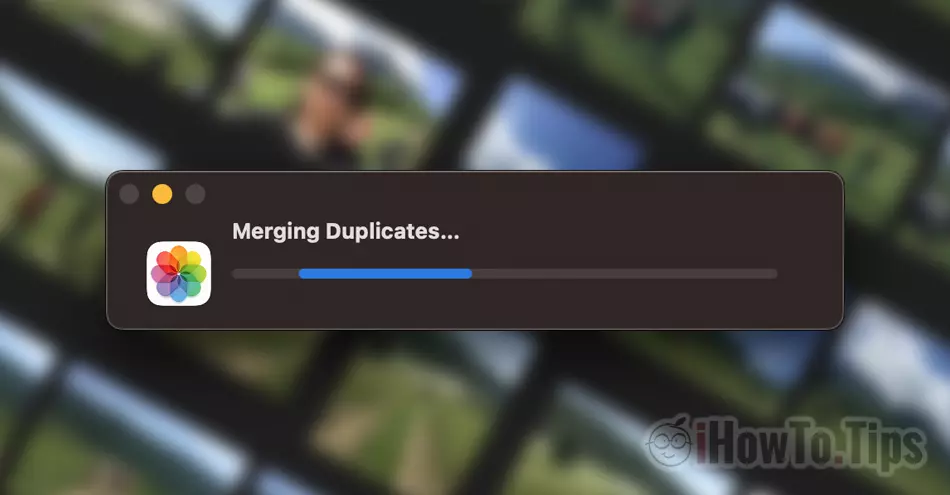Tutorial muito útil através do qual você pode economizar muito espaço de armazenamento no seu Mac, iPhone ou iPad, removendo fotos duplicadas. Você verá como excluir todas as fotos duplicadas do Photos (delete todos) em apenas alguns segundos.
Para qualquer smartphone, o maior problema costuma ser o espaço de armazenamento insuficiente, que com o tempo é ocupado principalmente com fotos e vídeos. empinmostramos fotos de viagens, férias, com animais de estimação ou de eventos. À medida que o desempenho da câmera do iPhone aumentava, também aumentava a necessidade de volume de armazenamento. Fotos e vídeos de qualidade com resolução de até 4K exigem um enorme espaço de armazenamento. Por isso é bom manter no iPhone apenas as fotos que importam e acima de tudo não ter duplicatas.
Um dos recursos muito úteis trazidos por Apple nas últimas versões do iOS, iPadOS si macOS, é a capacidade de detectar automaticamente fotos duplicadas no aplicativo Photos e a possibilidade de os usuários excluí-los com muita facilidade, em pouco tempo.
Como excluir todas as imagens duplicadas de Photos pe Mac - Delete todas as duplicatas
Duplicatas são consideradas, fotos que são cópias exatas, mas que podem ter metadados diferentes, que são feitos dos mesmos ângulos, que são muito parecidos, mesmo que tenham resoluções únicas. Portanto, se você tirar várias fotos de um objeto do mesmo ângulo, as fotos serão consideradas duplicadas, e o aplicativo optará por salvar apenas aquela com melhor resolução e com maior clareza.
1. Abra o aplicativo Photos no Mac e, na barra à esquerda, clique em “Duplicates“.
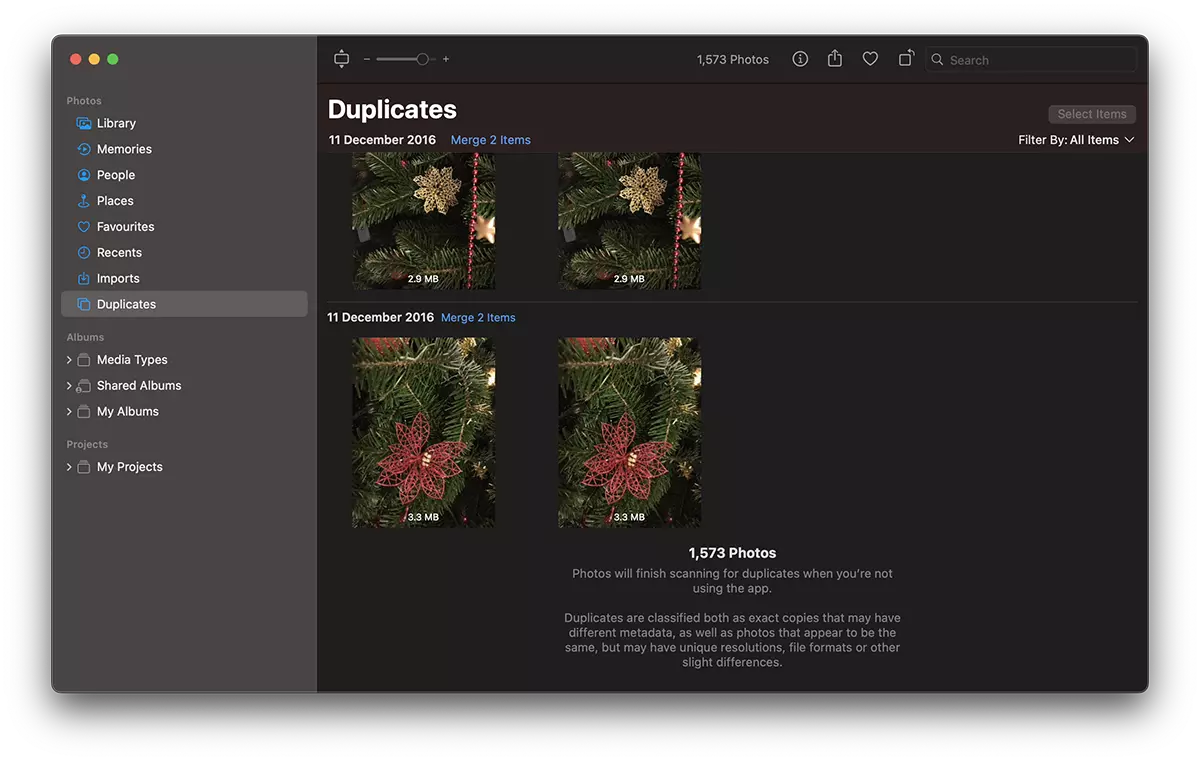
2. Você tem a possibilidade de deletar imagens duplicadas sucessivamente (Merge items), mas em um volume alto levaria muito tempo para fazer isso. O mais fácil é apertar Cmd + A para selecioná-los todos, então clique no botão "Merge items"A direita.
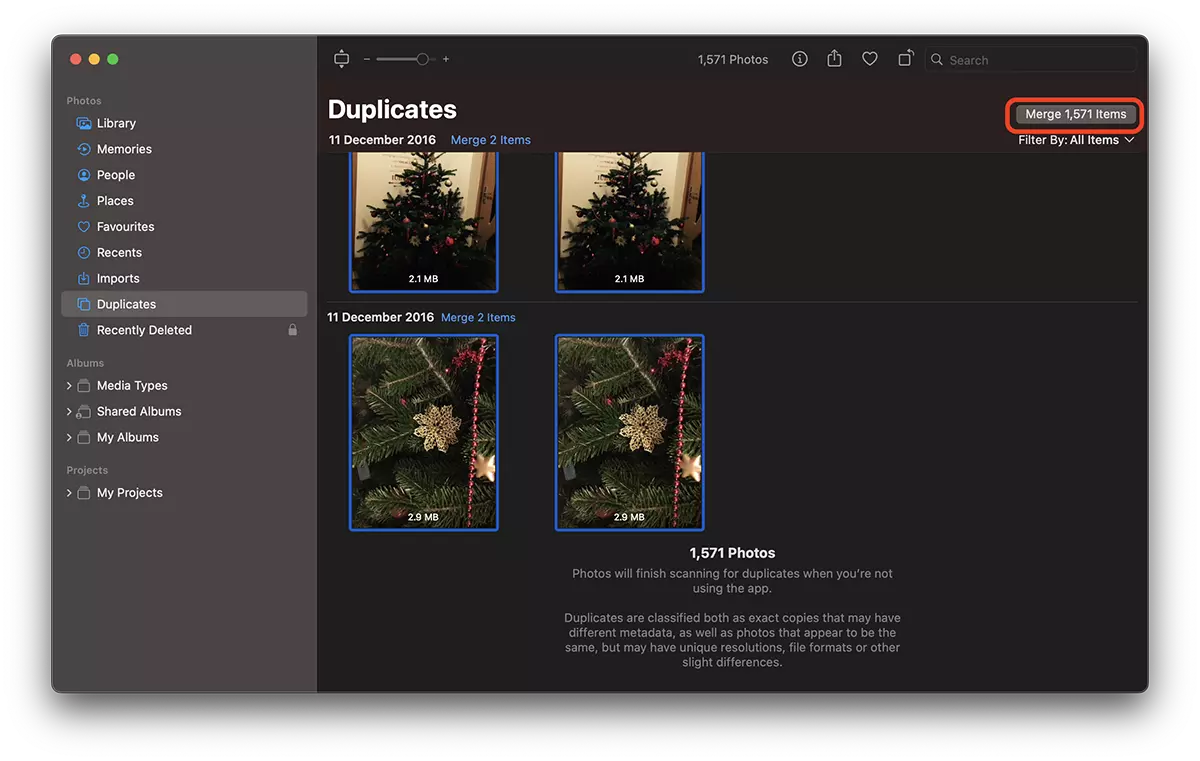
3. Clique em "Merge exact all copies".
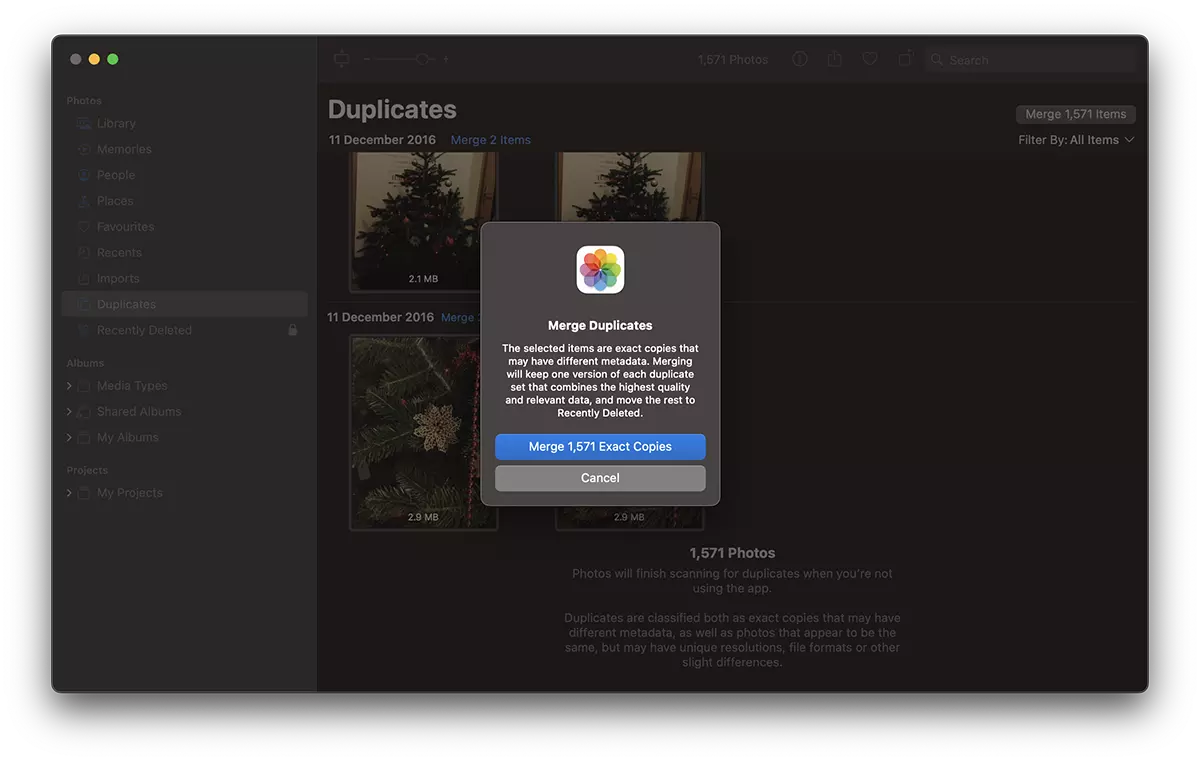
Se algumas fotos não devem ser excluídas, elas podem ser recuperadas de Recently Deleted, dentro de 30 dias.
Como disse no início do tutorial, são consideradas fotos duplicadas tanto aquelas que são cópias fiéis quanto aquelas que possuem metadatas diferentes, mas são muito semelhantes. No cenário onde no aplicativo Photos forem detectadas cópias fiéis e sósias consideradas duplicatas, você tem a possibilidade de escolher quais fotos deseja excluir. Cópias idênticas ou duplicatas.
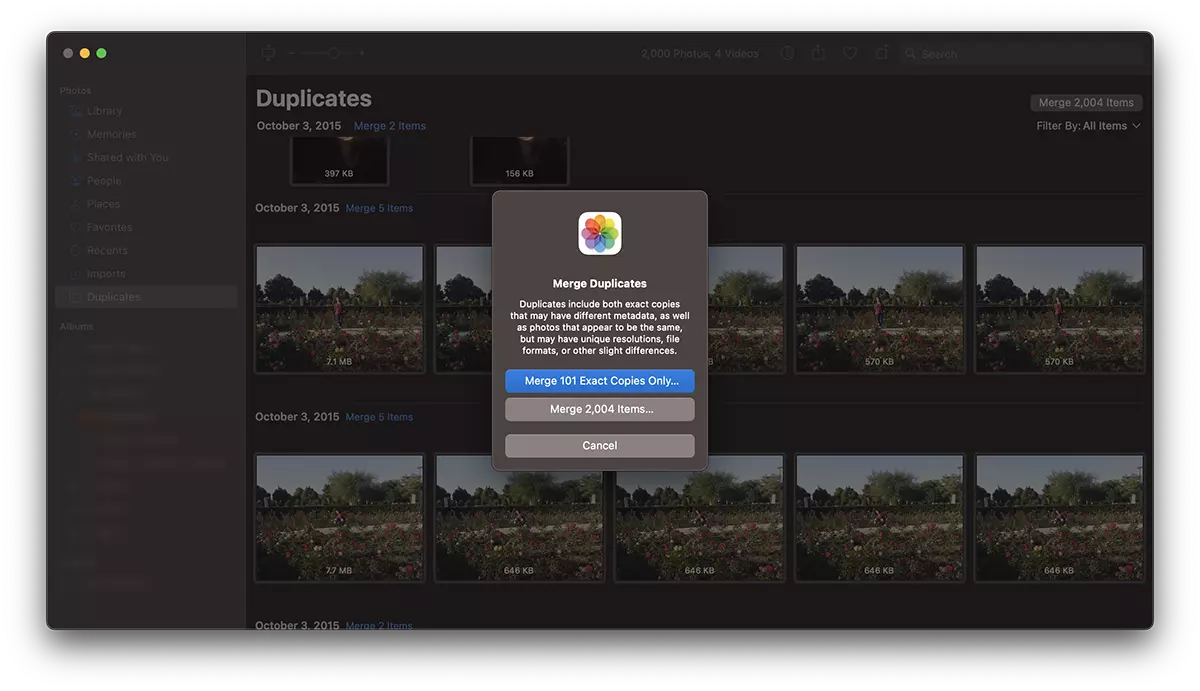
Dessa forma, você viu como excluir todas as imagens duplicadas de Photos pe Mac e você reduziu o espaço ocupado por estes em iCloud ou no disco rígido.
Se houver um grande volume de fotos duplicadas, o processo pode demorar alguns segundos.